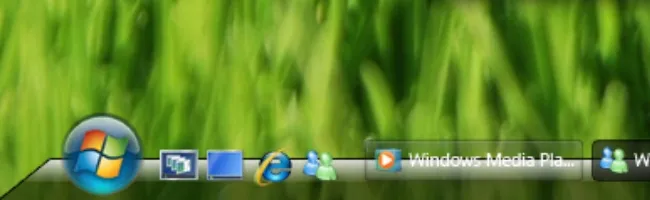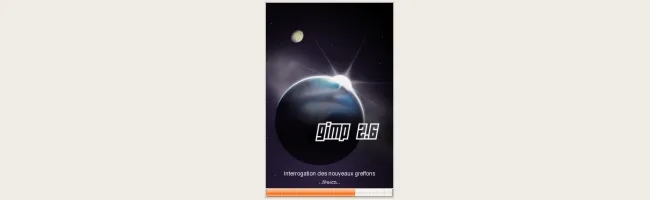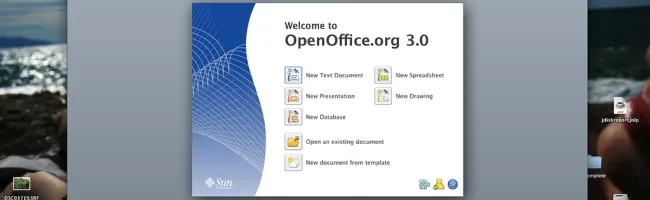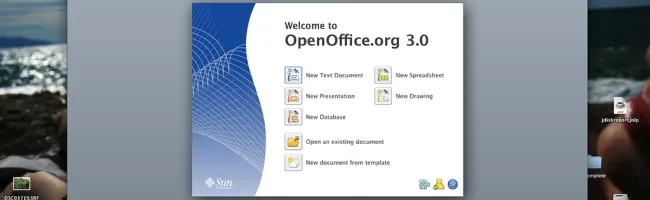
Nouvelle astuce : Installer OpenOffice 3 final sur Ubuntu via les dépôts
C’est passé inaperçu dans les commentaires de ma news sur OpenOffice 3.0 mais certains fidèles lecteurs de Korben.info comme Vikin, Ben ou Ghyp ont donné de bonnes pistes pour installer OpenOffice.org 3.0 en français s’il vous plait, sur Ubuntu. (Sans attendre la mise à jour dans les dépôts)
Si vous avez loupé ça, explication !
D’abord on va désinstaller complétement OpenOffice avec un petit
sudo apt-get remove openoffice*
Une fois que c’est fait, allez télécharger OpenOffice 3.0 en français ici ou là en prenant soin de bien prendre l’archive contenant les .deb, à savoir OOo_3.0.0_LinuxIntel_install_fr_deb.tar.gz
On décompresse ensuite le machin avec un
tar xzvf OOo_3.0.0_LinuxIntel_install_fr_deb.tar.gz
On va avoir un joli répertoire contenant un sous répertoire appelé DEBS. C’est lui qui contient tous les .deb propres à Ubuntu. Donc pour installer tout ce petit monde, il vous suffira de faire un
sudo dpkg -i DEBS/*.deb
Suivi d’un
sudo dpkg -i DEBS/desktop-integration/*.deb
pour installer l’intégration au bureau (Gnome). Et voilà !! Le tour est joué ! Vous pouvez maintenant trouver toute la suite d’OpenOffice dans votre menu d’application.